
No mundo dos celulares sempre haverá algo que o surpreenderá. Nesta seção ensinaremos como alterar as cores da barra de notificação no Android, para que você possa dar ao seu celular um estilo exclusivo, marcante e único.
Assim, toda vez que você receber notificações, sua barra superior aparecerá colorida! E pode se destacar dos dispositivos com cores padrão.
Vamos te dar algumas dicas para que você possa personalizá-lo e colocar seu estilo nele, o melhor de tudo é que ele não tem raiz, Desta forma, você evitará o risco de ultrapassar os limites impostos pelo fabricante do celular e pode causar um dano irreparável. É por isso que é importante que você certifique-se de que seu celular está com acesso root
Portanto, faremos isso da maneira legal. Mas, primeiro, mostraremos a você uma breve revisão da finalidade da barra de notificação.
Para que serve a barra ou painel de notificação?
É a área onde se refletem os avisos do sistema operacional Android, pode-se dizer que é como a caixa de entrada em que nosso pendente de cada aplicativo será exibido. Agora, se você não quiser ver os pendentes com frequência, pode desativar as notificações de aplicativos Android
Para visualizá-los, basta deslizar o dedo para baixo e ver que uma cortina vertical é exibida com ícones diferentes botões de configuração rápida. Geralmente são como interruptores que ligam e desligam certas funções. Agora vamos mostrar 2 métodos para alterar a cor da barra de notificação em um celular Android.
Método 1 para alterar as cores da barra de notificação no Android
Se você tem um Galáxia samsung S8. A configuração é mais fácil, pois você já habilitou a função de editar a barra e alterar a cor.
- Você acessa Definições.
- Você desliza verticalmente até encontrar Tela.
- Então você entra na barra de navegação com um toque.
- Você escolhe a cor de sua preferência na seção cor de fundo.
- Se você quiser uma cor diferente da oferecida por padrão, toque no círculo multicolorido.
- Mova-o do círculo branco interno para a cor desejada.
- Você toca no botão feito para salvar e confirmar as alterações.
E pronto, você pode aproveitar o novo visual. Mas não se preocupe se o seu dispositivo não high end como o que mencionamos acima. Para isso, fornecemos o método 2, as etapas são tão simples.
Método 2
- Teremos a ajuda extra da Play Store, por isso será importante fazer o download e instalar. existem vários aplicativos com o mesmo objetivo. Recomendamos um, pois notamos que é muito completo com uma grande variedade para personalizar e se divertir configurando. Se chama Barra de status e cores e planos de fundo personalizados.
- Você o instala e antes de abri-lo, você vai para definições, toque Formulários para encontrar o que você instalou e conceder permissões.
- Abra o aplicativo e acesse a seção original.
- Toque Cores sólidas (cores sólidas)
- Uma tela aparece dizendo Escolha uma cor. No círculo de cores, você pressiona um pequeno círculo e o desliza ao longo do eixo de cores. Possui ainda 3 outras funções: escurecer o tom, dar brilho e transparência.
- Tendo a cor, agora você vai colocar o formato, para este toque molduras.
- Ele irá oferecer a você uma lista de formatos com bordas onde você aplicará a cor.
- Após configurá-lo, não esqueça de pressionar Aplicar para salvar as mudanças.
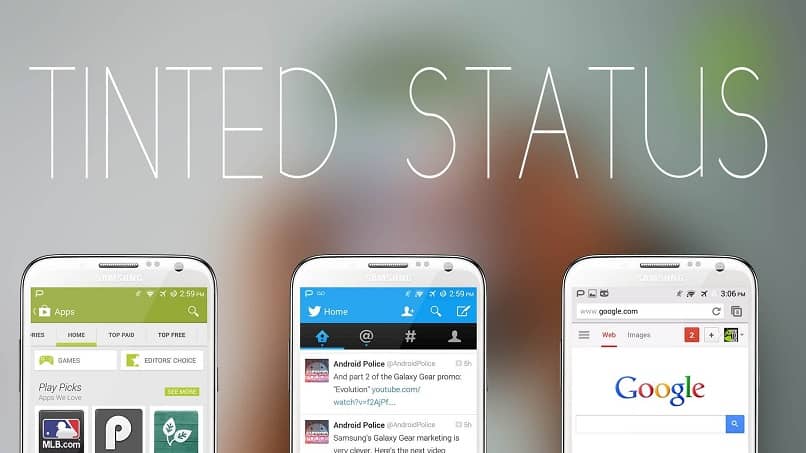
Você começará a notar a parte superior das cores da barra de notificação com um estilo marcante. Agora abra o aplicativo, vá para Estilos e predefinições, você acessa designs exclusivos já criados como papel de parede.
Se o seu dispositivo tiver entalhe, ou seja, um conceito de design em que na parte superior há um pequeno entalhe ou espaço onde abriga sensores, câmera e outros componentes, então você acessa entalhe específico.
Como você pode ver, é simples e fácil mudar as cores da barra de notificação e, por que não? É até divertido fazer alterações até que o telefone recupere o status de edição limitada. E se isso não bastasse, você pode continuar modificando seu celular personalizando a barra de navegação do Android com imagens. Esperamos que goste da informação.